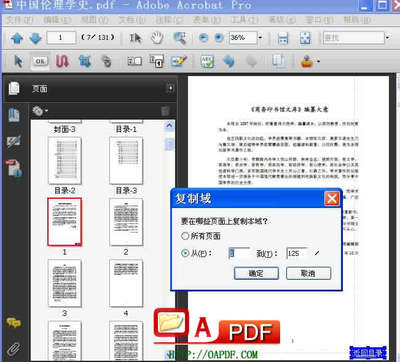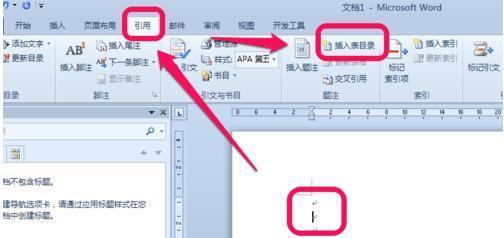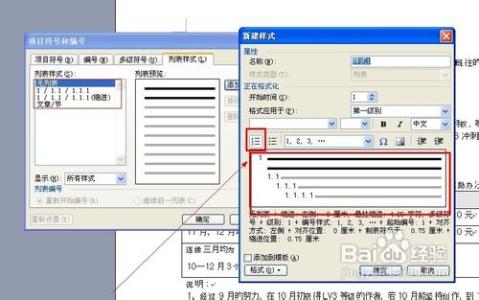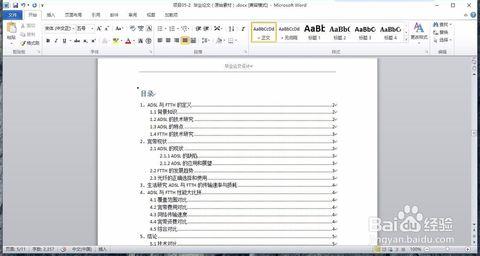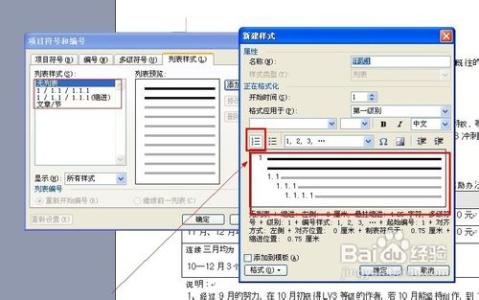在办公过程中为了方便浏览者对文章的观看都会在文档前设置目录方便浏览,使文章内容看起来一目了然。目录要怎么做呢,那么下面就由小编给大家分享下制作word文档目录的技巧,希望能帮助到您。
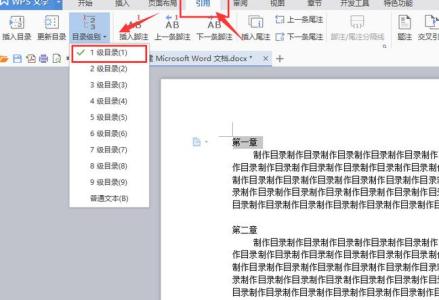
制作word文档目录的步骤如下:
步骤一:收集一片文档,在开始选项卡里把标题设置为标题一,标题二等等,给标题分等级,如下图:
步骤二:插入空白页,方便放目录如下图:
步骤三:引用-目录下选择自动目录,生成目录如下图:
步骤四:如果要把简介一起显示出来,就要把简介设置标题一如下图:
步骤五:引用下选择自动更新-选择更新整个目录,生成新的目录这样一个简单的目录就完成了。按住Ctrl并单击可以直接访问链接如下图:
 爱华网
爱华网